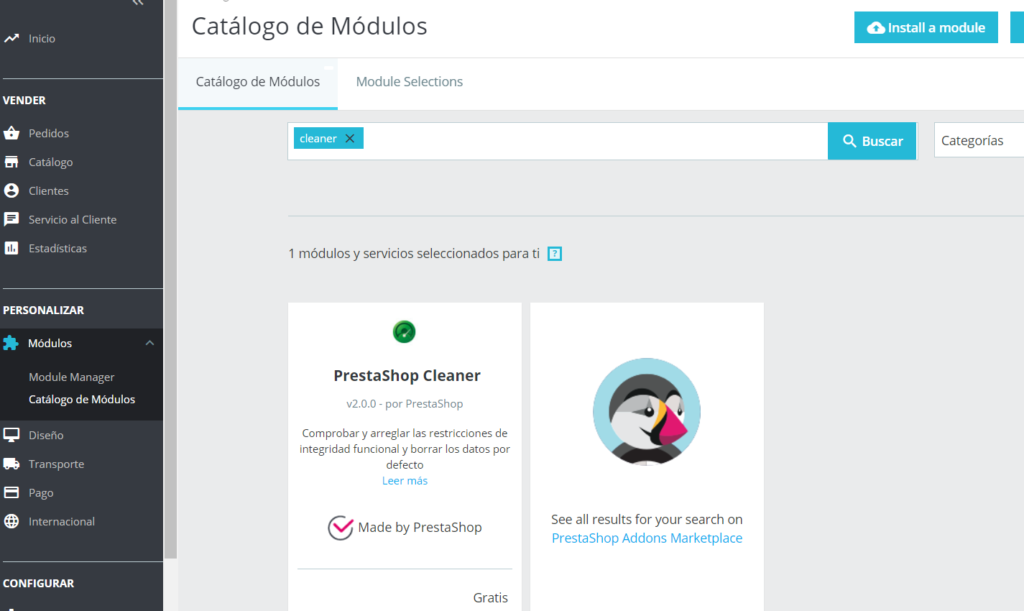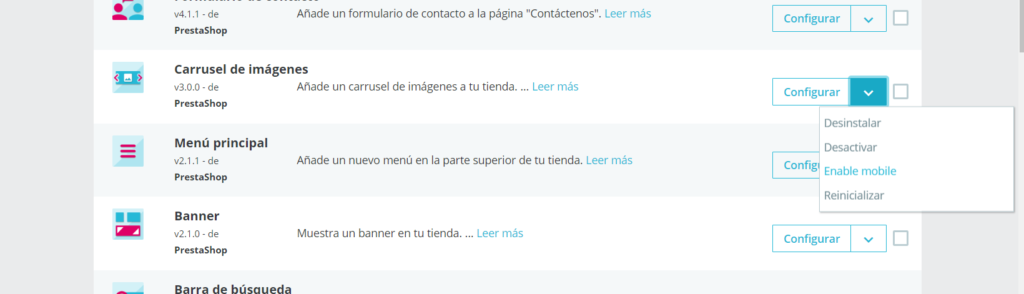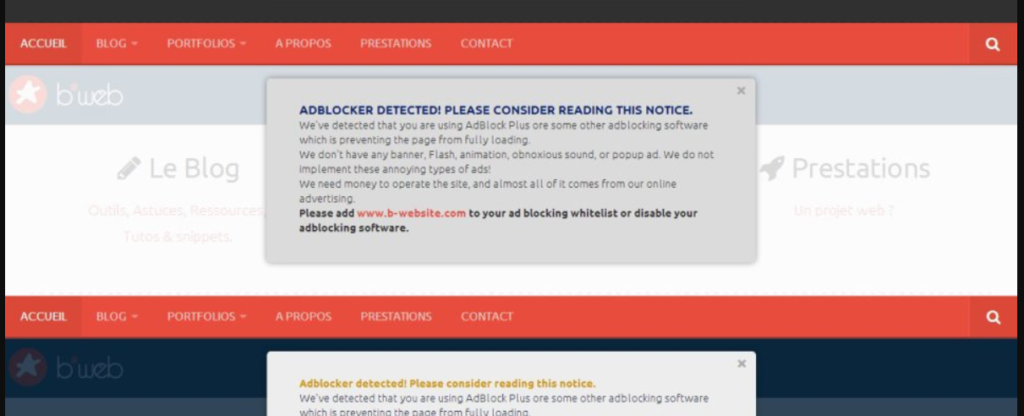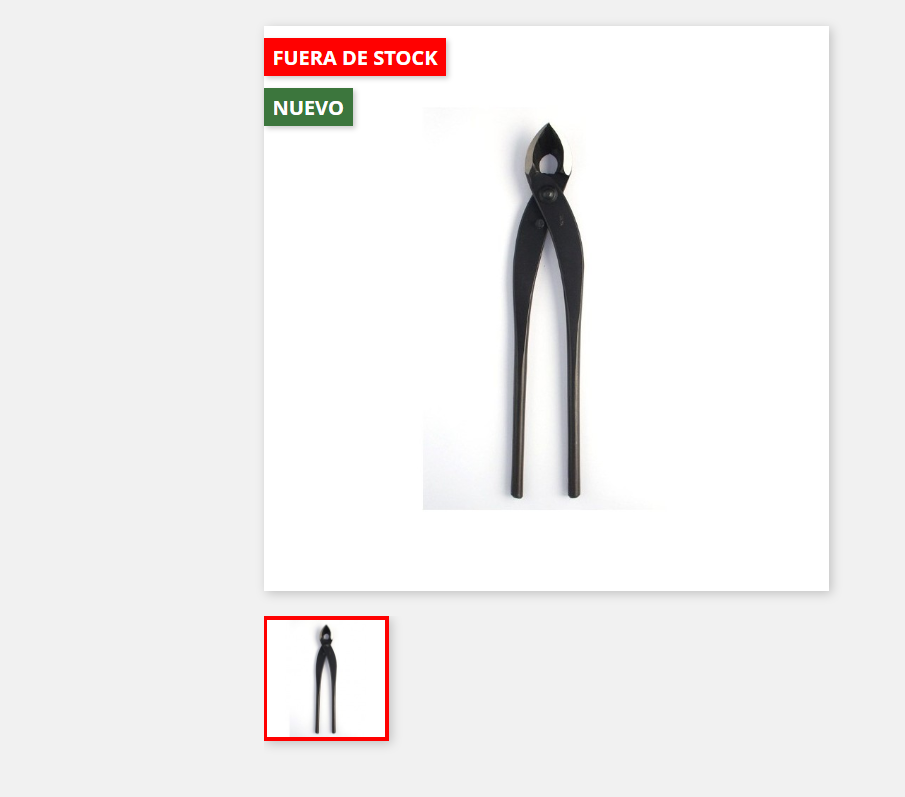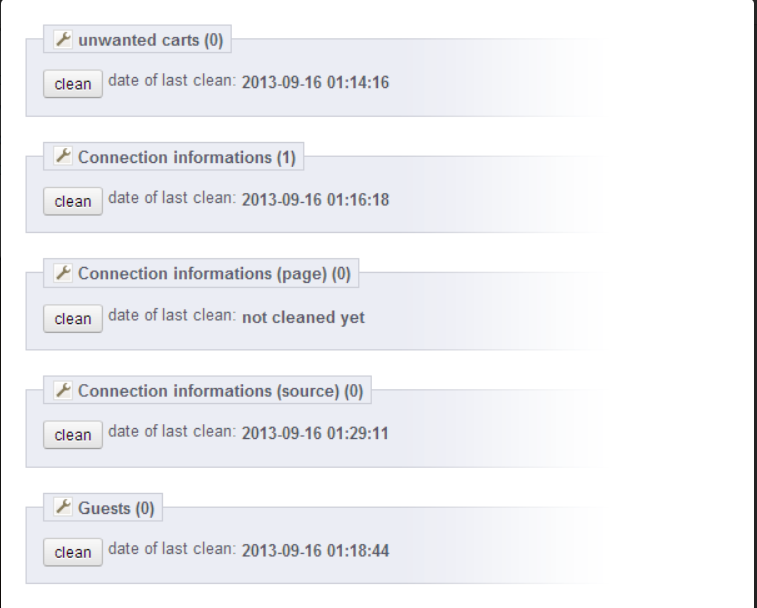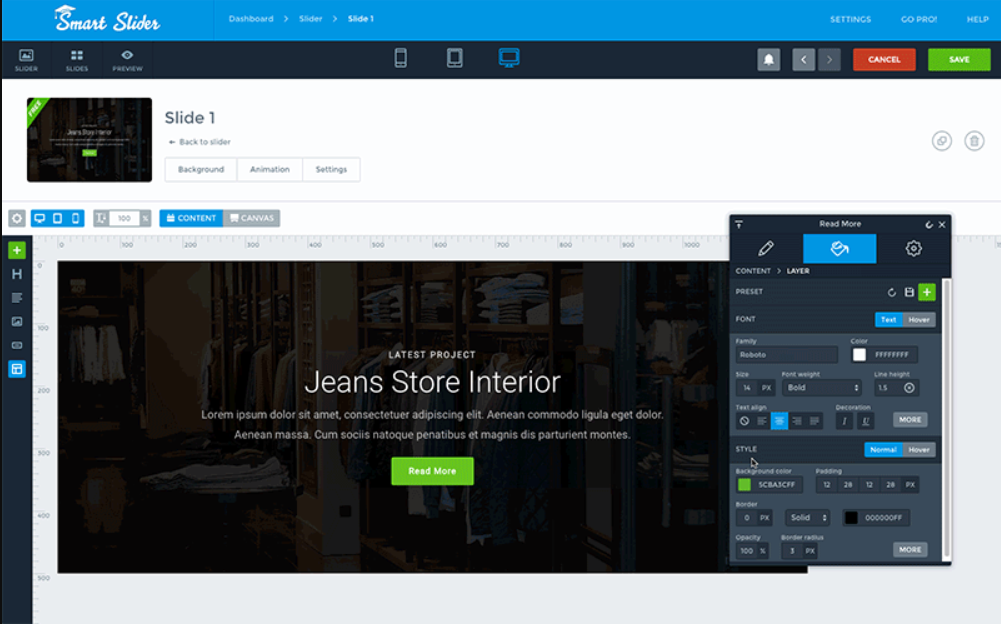Borrar pedidos y clientes en Prestashop con módulos gratuitos.
Lo primero es decir que borrar pedidos de una tienda en curso no es muy lícito (y puede que ilegal). Pero en ocasiones tenemos que borrar pedidos de prueba, o pedidos de una página en desarrollo. Así que puede ser necesario. Hoy os dejamos dos maneras. Módulo PrestaShop Cleaner en Prestashop 1.7 Desde hace tiempo existe este módulo útil y peligroso, gratuito y desarrollado por Prestashop: Prestashop Cleaner. Seguramente por el peligro que tienen, si no se sabe manejar, Prestashop lo ha escondido un poco más. Para instalarlo ve a Módulos->Catálogo de Módulos y busca Cleaner. Ahí verás que puedes instalar este módulo. Si no aquí tienes un sitio de descarga: https://github.com/PrestaShop/pscleaner El módulo consta de 4 secciones, y una advertencia clara: Ten mucho cuidado con esta herramienta – ¡No hay vuelta atrás!Nota: haced una copia de la base de datos antes de usarla para tener un plan B. Catálogo. Si le das a Si aquí, y a Eliminar Catálogo, borras completamente el catálogo de Prestashop. Cuidado, sólo para poner empezar una tienda desde cero. Pedidos y Clientes: Si le das a Si y a Eliminar Pedidos y Clientes, borraras todos los clientes y pedidos de tu tienda (y pones los ID de cada uno otra vez a cero). Pero sin poder seleccionar, es todo o nada. Así que sólo para una limpieza total. Limitaciones de la Integridad Funcional. Nos comprueba si todo va ok. Si tienes errores raros es algo que puedes probar. Aunque es muy básico. Limpieza de la base de datos. Una limpieza que no viene mal hacer de vez en cuando. Aunque es básica. Como veis el problema de este módulo es que es muy “drástico”. Se carga todo o nada. Pero gratis, rápido y hace lo que promete. Módulo Delete Orders Free de MyPresta. Hemos hablado bastante de los módulos de MyPresta, porque crea muchos módulos gratuitos y útiles. Hoy os dejamos uno más: Delete Orders Free.Una vez instalado este módulo, verás que en la secciónd e Pedidos de Prestashop aparece una nueva sección llamada Borrar Pedidos. Ahí podréis poner el ID del pedido en cuestión (lo tienes que coger antes de la sección pedidos) y darle a borrar. Obviamente lo bueno de este módulo es que te deja borrar pedidos específicos. Esperamos que con estos módulos podáis controlar los datos y pedidos que borráis de vuestras tiendas en Prestashop.